Как перенести Windows на новый SSD Samsung | Samsung РОССИЯ
Дата последнего обновления : 18-09-2020
• Личные файлы: документы, фотографии, музыку, видео.
• Программа Samsung Data Migration;
• Переходник SATA-USB для SSD. Если SSD с интерфейсом mSATA, нужно два переходника: mSATA-SATA и SATA-USB;
• SSD Samsung. Модели:
750 EVO Series;
470 Series;
Системные требования к компьютеру
| Windows XP с пакетом обновления 2 (SP2) 32-разрядная версия Windows Vista (32 или 64 разрядная версия) Windows 7 (32 или 64 разрядная версия) Windows 8 (32 или 64 разрядная версия) Windows 8.1 (32 или 64 разрядная версия) Windows 10 (32 или 64 разрядная версия) |
| 1Гб и больше |
| MBR, GPT |
| Базовые (RAID-массивы не поддерживаются) |
Программа не будет работать, если
На компьютере установлена операционная система Mac OS или Linux. Программа работает только с Windows.
Как перенести операционную систему на SSD M.2
SSD купили в составе ноутбука или он не производства Samsung. Программа работает только с коробочными SSD производства Samsung из списка выше.
Попытаться перенести больше двух разделов. Например: из трех разделов: «C», «D» и «E», где «С» — системный, программа перенесет только «C» и «D».
Попытаться перенести раздел восстановления от производителя ноутбука. Исключение: ноутбуки Samsung с рабочим разделом Samsung Recovery Solution выше 5 версии – он переносится автоматически.
1
Обновите драйверы материнской платы до последних версий.
3
Удалите программы мгновенного восстановления компьютера, если они установлены.
5
Закройте все файлы и программы.
1
Скачайте программу по ссылке и запустите ее.
2
Нажмите «Начать», и в пункте «Исходный диск» отобразится свободное место на старом накопителе
3
Подключите новый SSD Samsung к USB-порту компьютера переходником SATA-USB .
Для подключения накопителя mSATA потребуются 2 переходника: mSATA-SATA и SATA-USB.
4
После подключения нового SSD в пункте «Конечный диск» отобразится его объем.
Если объем старого диска не превышает объем нового, нажмите «Начать», чтобы запустить перенос данных и переходите к пункту 14.
Если объем старого диска превышает объем нового, нажмите «Далее», чтобы выбрать, какие файлы надо перенести, а какие удалить.
5
В окне «Сводная информация по анализу диска» отобразится объем данных, которые не помещаются на новом диске, нажмите «Далее».
6
Начнется поиск файлов, которые программа удалит. По умолчанию поиск начинается в папке «Библиотеки», в ней нужно выбрать, какие файлы вам не нужны.
7
Если вы хотите выбрать файлы в других папках, нажмите кнопку «Обзор».
8
Выберите все папки с ненужными файлами.
Как перенести Windows с диска на диск — Samsung Data Migration
9
Программа начнет искать файлы в указанных папках.
10
Внимательно просмотрите файлы и выберите галочками те, которые программа удалит.
11
Продолжайте выбирать ненужные файлы до тех пор, пока надпись под кнопкой «Обзор» не сменится на «Все готово к клонированию», затем нажмите «Далее».
12
Программа удалит выбранные файлы не только с нового диска, но и со старого. Если вы хотите сохранить исключенные файлы, подключите внешний накопитель, выберите пункт «Сохранить выбранные файлы на другом запоминающем устройстве и продолжить клонирование» и нажмите «Далее».
13
Нажмите «Начать», чтобы запустить перенос данных.
14
Программа начнет переносить данные на новый SSD.
15
Когда программа закончит, появится сообщение. Теперь можно отключить и установить SSD в компьютер.
Как перенести Windows 7, 8, 10 на SSD, или другой жесткий диск
Когда я первый раз на своем ноутбуке заменял жесткий диск на SSD накопитель, то почему-то даже не задумывался над тем, что бы просто взять и перенести Windows вместе со всеми данными с жесткого диска на новый SSD. Ведь как оказалось, такая возможность есть. Можно полностью скопировать старый накопитель на новый. Windows так же можно перенести без переустановки.
Причем не важно, переносите вы информацию с жесткого диска на жесткий диск, или на SSD. Схема работает в любом направлении.
Несколько дней назад, я почему-то подумал, что SSD накопитель в моем ноутбуке работает уже 4 года. А для твердотельного накопителя это уже не мало. К тому же, ноутбук я использую очень активно. Работал он хорошо, но я решил его заменить но новый SSD. К тому же, у меня был на 128 ГБ, а я хотел накопитель большей емкости. Купил я твердотельный накопитель фирмы Samsung.
Модель 750 EVO на 250GB.
И тут стал вопрос, как мне полностью перенести всю информацию с разделами на новый SSD накопитель со старого накопителя, который установлен в ноутбуке. И конечно же без переустановки Windows 7. Которая у меня настроена, и сносить систему я очень не хотел.
Как оказалось, есть много программ, которые позволяют клонировать информацию с жестких дисков, или SSD на новые накопители. Клонируется абсолютно все, после замены накопителя, вы даже ничего не заметите. Скорее всего, будет даже сохранена структура разделов (как в моем случае). Для накопителей от Samsung есть фирменная программа для клонирования дисков. Называется она Samsung Data Migration.
Я использовал именно эту программу. В статье покажу более подробно, как я все переносил. Если у вас SSD так же фирмы Samsung, то советую использовать именно эту программу. Ну а если у вас накопители других фирм, то расскажу о программах, которые должны вам подойти.
Как подключить HDD, или SSD для переноса Windows и данных
Это очень важный момент, о котором почему-то никто не пишет. Если у вас стационарный компьютер, то здесь проблем и вопросов возникнуть не должно. У нас уже установлен главный накопитель, с которого мы будем клонировать, а второй, новый, мы так же может подключить по SATA (как и первый). Если нет SATA кабеля, то можно взять его от DVD привода, если он по SATA подключен.
Но что делать, если у вас ноутбук. Здесь уже вариантов не много. Скорее всего, новый SSD накопитель, на который будем переносить данные со старого, нужно будет подключить по USB. Так как установить два накопителя в ноутбук не просто, а то и невозможно. Разве что вместо DVD привода, можете почитать информацию по этой теме.
Я использовал карман, в который вставляется накопитель формата 2.5″ и подключается к ноутбуку по USB. Выглядит это вот так:
Если кармана у вас нет, то смотрите вариант с установкой второго накопителя в ваш ноутбук.
Программа Samsung Data Migration для переноса Windows на SSD
Обратите внимание, что эта программа подойдет только в том случае, если переносить информацию вы будете на новый SSD от компании Samsung.
На официальной страничке https://www.samsung.com/semiconductor/minisite/ssd/download/tools.html указаны модели накопителей которые поддерживаются. Там же вы можете скачать последнюю версию программы Samsung Data Migration. А еще там есть очень подробная инструкция на русском языке.
Скачайте программу, установите ее, и запустите.
Дальше мы увидим информацию по начальному и конечному диску. Можно изменять размер разделов на новом диске, чтобы распределить между ними всю память.
Если у вас конечный накопитель меньше начального (скорее всего так и есть, если вы клонируете HDD на SSD), то можно выбрать информацию, которую не нужно переносить. Как это сделать, подробно написано в инструкции, которая есть на официальном сайте по ссылке выше. У меня просто новый накопитель был большего объема.
После того, как вы распределите память между разделами, нажмите на кнопку «Начать».
Осталось только дождаться, пока закончится процесс клонирования на новый накопитель, и можно закрывать программу.
После переноса, я просто заменил старый SSD новым, и у меня компьютер включился как обычно. Только размер разделов стал больше. У меня была установлена Windows 10 как вторая система, и пропал выбор какую систему загружать. По умолчанию загружается Windows 7. Думаю, нужно просто восстановить загрузчик. Пока что этим не занимался.
Если вы оставляете в системе оба накопителя, то нужно просто сменить порядок загрузки в БИОС. Или отключить старый диск.
Seagate DiscWizard: для накопителей производителя Seagate
Если у вас начальный, или конечный накопитель производителя Seagate, то можете смело скачивать программу Seagate DiscWizard, и клонировать разделы с ее помощью.
Скачать программу можно с официального сайта https://www.seagate.com/ru/ru/support/downloads/discwizard/. Так же, на странице загрузки есть очень подробное руководство пользователя на русском языке, которое сразу открывается в браузере в формате PDF. Инструкция по клонированию диска на 50-той странице, 5-тый раздел. Там все очень подробно написано.
Программа умеет выполнять и другие действия с информацией на накопителях. Копирование разделов одного диска на другой, это лишь одна из возможностей.
Программа Acronis True Image WD Edition
Если у вас хотя бы один накопитель от компании Western Digital, то для клонирования советую использовать функциональную программу Acronis True Image WD Edition. Скачать ее можно по ссылке https://supportdownloads.wdc.com/downloads.aspx?p=119https://trepuzec.ru/mozhno-li-ispolzovat-data-migration-ne-dlja-diskov-samsung/» target=»_blank»]trepuzec.ru[/mask_link]
Samsung data migration как пользоваться
Data Migration Samsung – что это такое и как им пользоваться
Data Migration Samsung позволяет перекинуть компоненты операционной системы Windows с компьютера или другого носителя в память телефона Самсунг.
Что это такое?
Эта услуга позволяет переносить системные компоненты с ПК или флешки на SSD-накопитель телефона. Перебросив таким образом винду на другой носитель, вы сможете освободить место на системном диске, а загрузку производить со съемного.
Что можно перенести?
Сервис позволяет скопировать:
- Windows и его отдельные составляющие;
- Установленные приложения, без сохранения настроек;
- Любые файлы, в том числе и мультимедийные.
Скачать программу с официального сайта
Чтобы загрузить приложение, необходимо перейти на сайт www.samsung.com/semiconductor/minisite/ssd/downloads/software/Samsung_Data_Migration_Setup_v30.zipи загрузить установочный файл для вашего типа операционки.
Системные требования к компьютеру
| Операционная система | Windows: XP (пакет обновлений 2, от 32-разрядной) Vista, 7 версия и выше. |
| Объем ОЗУ | 1 Гб и более |
| Поддерживаемые типы разъемов | MBR, GPP |
| Типы дисков для копирования | Все базовые, кроме RAID. |
Перенос с помощью Data Migration Samsung
Для запуска процесса переноса данных повторите следующее:

Установите программу, запустив инсталляционный файл приложения.
Подсоедините мобильную карту памяти к ПК при помощи специального SATA-USB-переходника.
Запустите утилиту и нажмите клавишу “Начать”.
В окне программы выберите хранилище, которое хотите перенести.

Сервис предложит выполнить проверку выбранного диска.

После быстрой проверки начнется процедура копирования. Обратите внимание, что в процессе все данные будут перенесены на новый накопитель без возможности восстановления на старом. Система предупредит вас об этом при помощи сообщения на экране.

По окончании процесса на экране появится надпись о завершении операции.

Нажмите кнопку “Выключить”.

Теперь вы можете использовать карту памяти для загрузки системы, освободим таким образом место на системном хранилище компьютера.
Как перенести Windows на новый SSD Samsung
• Личные файлы: документы, фотографии, музыку, видео.
Что нужно для переноса
• Переходник SATA-USB для SSD. Если SSD с интерфейсом mSATA, нужно два переходника: mSATA-SATA и SATA-USB;
• SSD Samsung. Модели:
750 EVO Series;
470 Series;
Системные требования к компьютеру
| Windows XP с пакетом обновления 2 (SP2) 32-разрядная версия Windows Vista (32 или 64 разрядная версия) Windows 7 (32 или 64 разрядная версия) Windows 8 (32 или 64 разрядная версия) Windows 8.1 (32 или 64 разрядная версия) Windows 10 (32 или 64 разрядная версия) |
| 1Гб и больше |
| MBR, GPT |
| Базовые (RAID-массивы не поддерживаются) |
Программа не будет работать, если
На компьютере установлена операционная система Mac OS или Linux. Программа работает только с Windows.
SSD купили в составе ноутбука или он не производства Samsung. Программа работает только с коробочными SSD производства Samsung из списка выше.
Попытаться перенести больше двух разделов. Например: из трех разделов: «C», «D» и «E», где «С» — системный, программа перенесет только «C» и «D».
Попытаться перенести раздел восстановления от производителя ноутбука. Исключение: ноутбуки Samsung с рабочим разделом Samsung Recovery Solution выше 5 версии – он переносится автоматически.
Полное руководство по миграции данных Samsung [объяснено]

Обновлено Бои Вонг / 16 ноя, 2021 09:15
Если копирование или клонирование данных на вашем компьютере всегда было сложной операцией и источником разочарования для вас, сейчас самое время перейти на новый, лучший инструмент или приложение. Программа Samsung Data Migration упростила перенос данных с компьютера на существующее запоминающее устройство при замене жесткого диска на новый. Если вы хотите клонировать или скопировать содержимое жесткого диска на новое и безопасное место для хранения, которым является твердотельный накопитель Samsung, Samsung Data Migration — лучший выбор для вас. Имея это в виду, этот пост объяснит, что такое Samsung Data Migration и как его использовать.
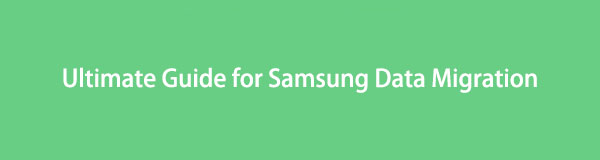
1. Что такое Samsung Data Migration?
Samsung Data Migration — это прикладное программное обеспечение, специально разработанное для передачи файлов и всех других данных с компьютера в более безопасное и надежное хранилище, которым является твердотельный накопитель Samsung. Он позволяет переносить все существующие данные, файлы и программы с существующего жесткого диска или SSD на новый диск Samsung, такой как Samsung 850 EVO SSD, Samsung 840 Pro SSD и т. Д. Из версий Samsung SSD, не теряя ни единого бита. данные. Кроме того, он также предоставляет удобное руководство пользователя, в котором подробно описывается процедура, которой вы можете следовать, даже если вы новичок в использовании приложения.
Теперь, когда мы знаем, что такое программа Samsung Data Migration, самое время узнать, как с ее помощью переносить файлы данных. Достаточно разговоров, так что давайте.
FoneLab Data Retriever — восстанавливайте потерянные / удаленные данные с компьютера, жесткого диска, флэш-накопителя, карты памяти, цифровой камеры и многого другого.
- Восстановление фотографий, видео, документов и других данных с легкостью.
- Предварительный просмотр данных перед восстановлением.
2. Как перенести данные с помощью Samsung Data Migration
Чтобы иметь возможность успешно перенести свои данные на новый твердотельный накопитель Samsung с помощью лучшего приложения. Вот шаги, которые вам необходимо выполнить:
Шаги по переносу данных с помощью Samsung Data Migration:
Шаг 1 Первое, что вам нужно сделать, это скачать Перенос данных Samsung Приложение для официального сайта Samsung.
Шаг 2 Запустите приложение, а затем поставьте новый SSD диск в корпус жесткого диска USB, а затем подключите его к компьютеру. Как только вы будете готовы, нажмите на кнопку старт кнопку в интерфейсе, то приложение автоматически выберет текущий диск Windows в качестве исходного диска и подключенный новый твердотельный накопитель Samsung в качестве исходного диска. Но если у вас более одного диска, выберите Перенос данных Samsung измените исходный диск на ваш основной диск.
Шаг 4 Убедитесь, что система выполняет программу, а затем выполните простую проверку системы, прежде чем продолжить. Вот они:
- Открыть Командная строка от имени администратора введите и запустите CHKDSK. Если обнаружены какие-либо ошибки, запустите CHKDSK / F.
- Закройте любое программное обеспечение для резервного копирования в облаке, программное обеспечение для обмена сообщениями и все программы, кроме Перенос данных Samsung.
- Далее нужно войти Режим полета и отключите антивирусное программное обеспечение до следующей перезагрузки.
Шаг 4 Вы должны проверить правильность исходного и целевого диска в Samsung Data Migration, затем запустить процесс миграции, щелкнув «Начать клонирование» на панели бокового меню, и увидеть его прогресс на индикаторе выполнения. Как только это будет сделано, на экране появится сообщение о том, что данные на исходном диске были успешно клонированы на твердотельный накопитель Samsung. После этого убедитесь, что вы закрыли программу и систему после завершения миграции.
Шаг 5 Наконец, включите систему и проверьте все программы, включая изменения, которые вы внесли ранее (см. Шаг 4), и готово.
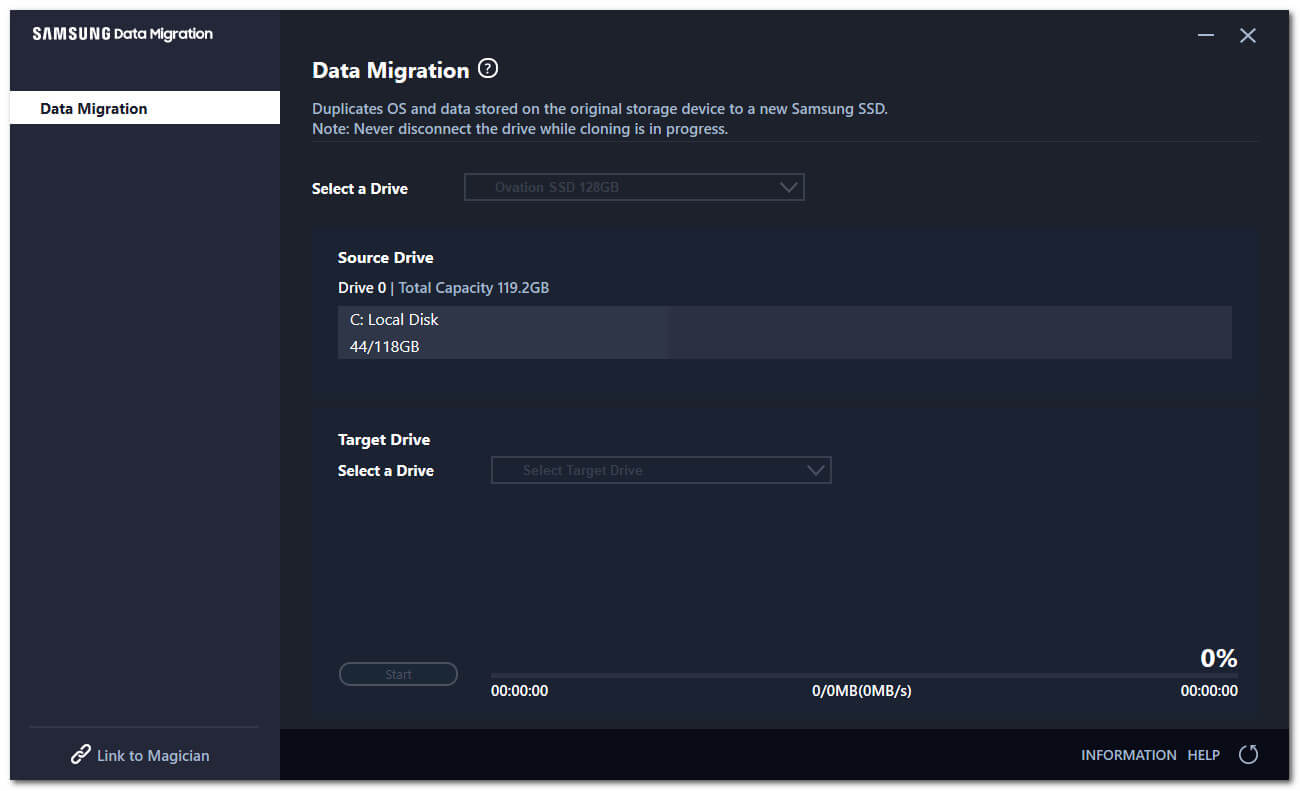
3. Как восстановить утерянные данные на компьютере после переноса данных
Если в процессе переноса данных с помощью Samsung Data Migration вы потеряли какие-либо данные, тогда FoneLab Data Retriever может помочь вам восстановить их без проблем. Он профессионально разработан как безопасный и удобный инструмент для восстановления удаленных потерянных данных, включая фотографии, документы, электронные письма, видео и многие другие, любым способом, чтобы потерять их. Кроме того, он также позволяет вам предварительно просмотреть данные, прежде чем фактически вернуть их. Установите его на свой компьютер с Windows или Mac прямо сейчас и восстановите потерянные данные сегодня.
FoneLab Data Retriever — восстанавливайте потерянные / удаленные данные с компьютера, жесткого диска, флэш-накопителя, карты памяти, цифровой камеры и многого другого.
- Восстановление фотографий, видео, документов и других данных с легкостью.
- Предварительный просмотр данных перед восстановлением.
Шаги по восстановлению потерянных данных после переноса данных:
Шаг 1 Перейдите на официальный сайт FoneLab и загрузите FoneLab Data Retriever, затем установите его на свой компьютер. После установки он запустится автоматически, в противном случае дважды щелкните значок на рабочем столе.

Шаг 2 В главном интерфейсе программы выберите дисковод, а затем отметьте все типы файлов вверху, затем нажмите кнопку Scan кнопку в нижней части интерфейса, чтобы начать сканирование потерянных данных.
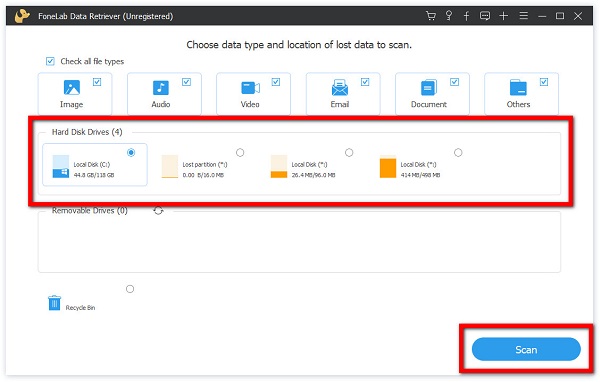
Шаг 3 Наконец, вручную отметьте флажки файлов данных, которые вы хотите восстановить, или на боковой панели выберите их в пакетной папке. После этого нажмите кнопку Recover кнопку в нижней правой части интерфейса.
4. Часто задаваемые вопросы о переносе данных Samsung
1. Работает ли Samsung Data Migration на других твердотельных накопителях?
К сожалению нет. Поскольку Samsung Data Migration — это программное приложение, специально разработанное Samsung только для SSD Samsung, оно несовместимо с другими производителями SSD. Но вы знаете, что хорошо, так это то, что по какой-либо причине или SSD, который у вас есть, и вы потеряли данные, FoneLab Data Retriever по-прежнему может быть вашим готовым программным обеспечением.
2. Требуются ли для Samsung Data Migration высокие технические характеристики?
Независимо от технических характеристик вашего компьютера, вам не о чем беспокоиться, поскольку загрузка и установка Samsung Data Migration не требует использования каких-либо спецификаций. Однако вы должны убедиться, что ваш компьютер работает эффективно, чтобы избежать прерывания процесса.
Теперь замена существующего жесткого диска на SSD — это самый простой и эффективный способ ускорить медленную систему, но иногда она не работает должным образом и даже позволяет удалить некоторые из ваших данных. Следовательно, используя FoneLab Data Retriever в восстановить потерянные данные это лучший инструмент, который можно выбрать в случае сбоя в процессе использования приложения Samsung Data Migration, поскольку он может помочь вам легко восстановить любые потерянные файлы данных всего одним щелчком мыши.
FoneLab Data Retriever — восстанавливайте потерянные / удаленные данные с компьютера, жесткого диска, флэш-накопителя, карты памяти, цифровой камеры и многого другого.
Похожие публикации:
- 1а где находится автобус
- 835ft мтс комп определяет как неизвестное
- Action keys mode в биосе что это
- Ai что за формат
Источник: smm-alliance.ru
Как использовать инструмент для перемещения ваших данных
Если вы недавно приобрели твердотельный накопитель Samsung, лучший путь чтобы переместить данные со старого жесткого диска и сделать резервную копию всего с помощью Samsung Data Migration.
Как вы, наверное, догадались, это программное обеспечение для резервного копирования, созданное компанией Samsung специально для своей линейки жестких дисков и твердотельных накопителей.

В отличие от других утилит для резервного копирования данных, Samsung Data Migration невероятно прост в использовании благодаря чистому интерфейсу с простыми опциями.
Программы для Windows, мобильные приложения, игры — ВСЁ БЕСПЛАТНО, в нашем закрытом телеграмм канале — Подписывайтесь:)
Вы можете использовать его для быстрого и безопасного переноса информации на другой диск, независимо от того, заинтересованы ли вы в резервном копировании личных данных, прикладного программного обеспечения или всей операционной системы.